デスクトップに Chrome プロファイルのショートカットを作成する方法
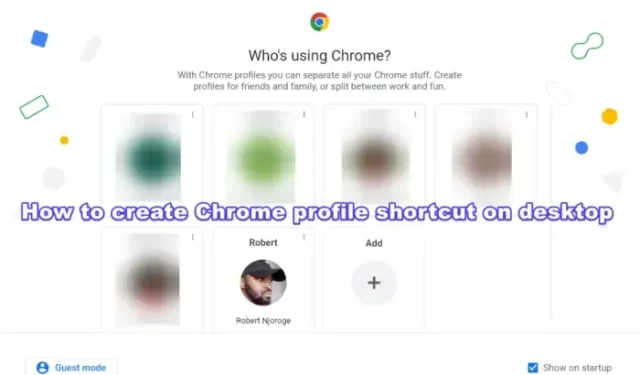
Chrome は、世界で最も人気のある Web ブラウザーの 1 つです。ユニークな機能とユニークなユーザー エクスペリエンスを備えています。機能の 1 つは、デバイス間で複数のプロファイル アカウントを持つ機能です。ただし、デスクトップにChrome プロファイルのショートカットを作成できないユーザーもいます。これらのプロファイルを作成すると、それぞれが PC に表示されるため、簡単にアクセスできるようになります。この記事では、デスクトップに Chrome プロファイルのショートカットを作成する方法を紹介します。簡単ですがあまり知られていない手順です。
ビジネスまたは個人の好みに応じて個人がこれらのアカウントを所有することも、1 つのデスクトップを使用してプロファイル アカウントを使用して複数のユーザーが Chrome にアクセスすることもできます。各アカウントには、固有のパスワード、ブックマーク、履歴、その他の Google サービスなどがあります。そのため、特定のプロファイルを使用してログインすると、他のアカウントの詳細やデータは表示されません。これが、起動時にアカウントを選択するよりも簡単にするために、デスクトップにプロファイル アカウントのショートカットを作成する必要がある理由です。
デスクトップに Chrome プロファイルのショートカットを作成する方法
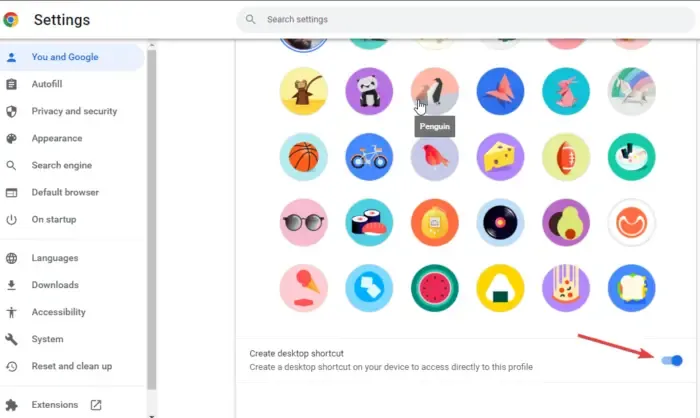
デスクトップで特定の Chrome ユーザーへのショートカットを作成する簡単な方法は 1 つだけです。それは、各プロファイル アカウントの Chrome 設定を微調整することです。アカウントのショートカットが作成されると、デスクトップに Chrome プロファイル アイコンが表示されます。プロファイル アカウントを開くには、デスクトップのアイコンを左ダブルクリックまたは右クリックします。パソコンに Chrome アプリがインストールされていることを確認します。そうでない場合は、ダウンロードしてインストールし、起動します。
特定の Chrome ユーザー プロファイルへのショートカットを作成する方法
デスクトップに Chrome プロファイルのショートカットを作成するには:
- Google アカウントの認証情報を使用して Chrome アカウント プロファイルにログインします。
- ブラウザーが開き、右上にプロフィールが表示されるようになったら、プロフィール写真の横にある3 つの点をクリックします。
- 新しいドロップダウン メニューが表示されます。下にスクロールして[設定]を見つけてクリックします。
- 新しいウィンドウの中央パネルで、[Chrome プロファイルのカスタマイズ]に移動します。
- [ デスクトップ ショートカットの作成 ] が表示されるまで下にスクロールします。ボタンをオンに切り替えて、デスクトップに Chrome プロファイル アカウントのショートカットを作成します。
- デスクトップに移動し、ショートカットが作成されているかどうかを確認します。それでおしまい。
複数のアカウントを持っている場合は、Chrome プロファイルごとにこのプロセスを繰り返す必要があることに注意してください。すべてのショートカットがデスクトップに表示されます。
このガイドが、デスクトップに Chrome プロファイルのショートカットを作成するのに役立つことを願っています。
Chrome プロファイルは Google アカウントと同じですか?
Chrome プロファイルと Google アカウントは、同じログイン情報を共有する 2 つのプロファイルです。基本的に、Google アカウントは、Chrome ブラウザを含むすべての Google アプリにアクセスできるプライマリ プロファイルです。Chrome プロファイルには、履歴、拡張機能、ブックマーク、表示設定、パスワード管理など、ブラウザの設定がすべて含まれています。Google アカウントを使用すると、Gmail、Google ドキュメント、Google スプレッドシート、Google ドライブ、Google フォトなどのアプリに自動的にアクセスできます。 .
1 台のコンピュータで 2 つの Chrome プロファイルを実行するにはどうすればよいですか?
1 台のパソコンで 2 つ以上の Chrome プロファイルを実行するには、最初にアカウントを作成するか、それぞれのアカウントでログインする必要があります。追加の Chrome アカウントを作成するには、ブラウザに移動します。右上にプロフィール アイコンが表示されます。それをクリックして、[別のアカウントを追加] を選択します。サインインの詳細を使用するか、画面上の指示に従って新しいアカウントを作成します。新しいプロファイルに接続するか、別のアカウントで続行するかを選択できます。後者は、独立した設定と設定を含む新しい Chrome ウィンドウを開きます。



コメントを残す